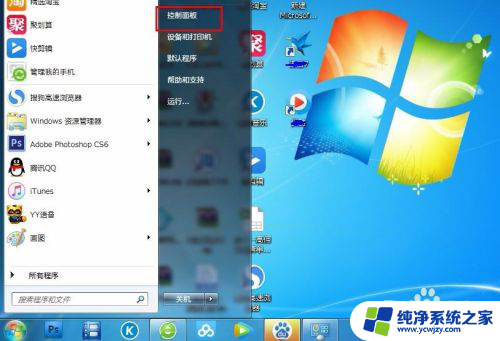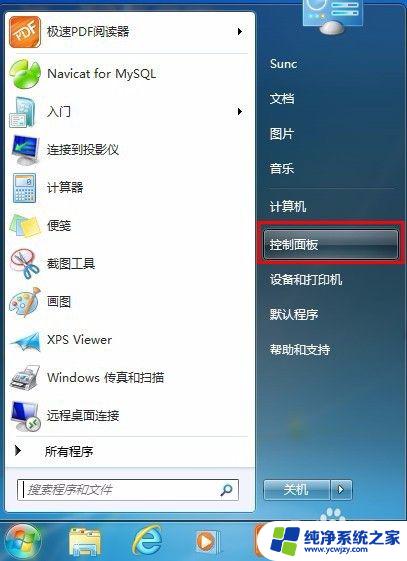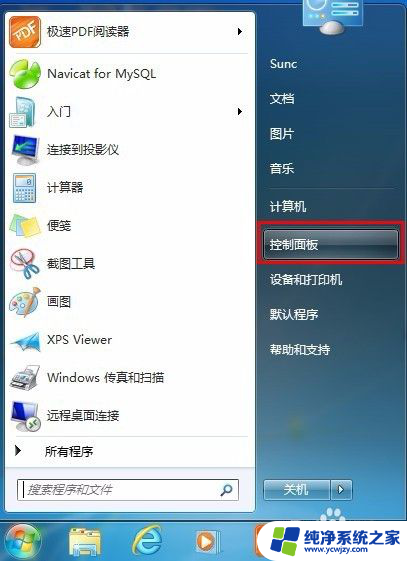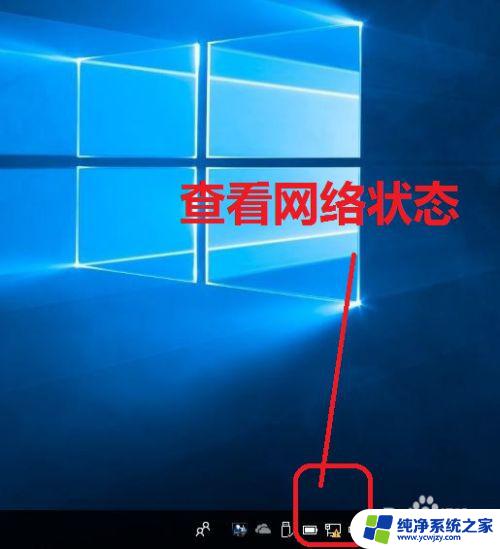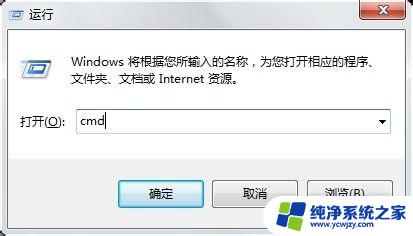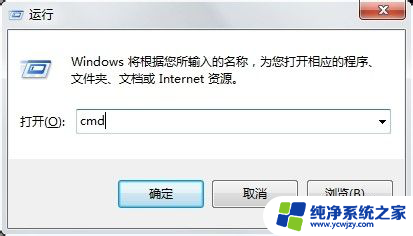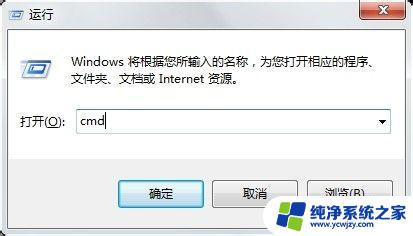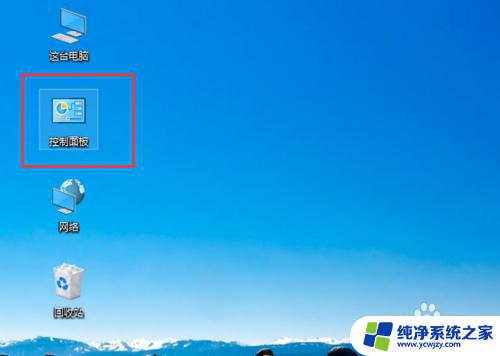家用电脑ip地址怎么设置 如何为家里的电脑设置静态IP地址
家用电脑ip地址怎么设置,在日常生活中,家用电脑已经成为我们不可或缺的工具之一,然而对于一些需要特定网络环境的任务来说,动态IP地址可能无法满足需求。在这种情况下,为家里的电脑设置静态IP地址就显得尤为重要。那么什么是静态IP地址呢?简单来说静态IP地址是一种固定不变的网络地址,与动态IP地址相对。通过设置静态IP地址,我们可以更好地控制家用电脑的网络连接,提高网络的稳定性和安全性。那么如何设置家用电脑的静态IP地址呢?接下来我们将为大家介绍一些简单易行的方法。
具体方法:
1.首先,IP地址分为两种:外网IP地址和内网IP地址。,外网就是我们所说的互联网,这个IP是由电信公司动态划分,每次拨号的外网IP都不一样,如果想要外网IP固定,那么得去电信公司申请,每年几千块钱的费用,才能申请到静态IP,当然,我们一般家庭是不需要这个的,这个是那些需要搭建网站服务器主机才需要的,至于怎么查看外网IP,可以直接百度“IP”就能查询
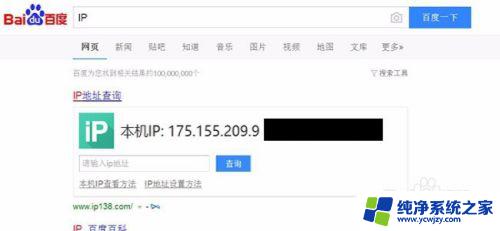
2.第二种是内网IP地址,内网就是大家常说的互联网。比如寝室联机打流星蝴蝶剑什么的都是用的局域网,这个IP如果不去设置,也是动态的,用起来会很不方便,今天小编就教大家如何设置固定内网IP。
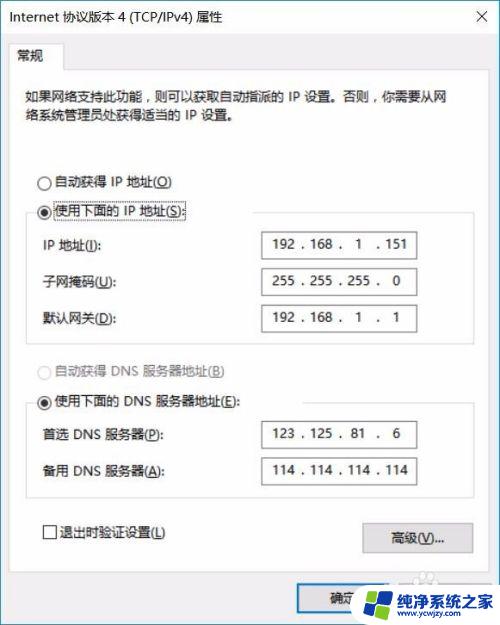
3.以win10为例(win7、xp基本相同),首先再右下方的通知区域找到网络图标。如果是有线网就是一个方框,如果是无线网就是信号状,然后右击,打开网络和共享中心,在打开的窗口中,左侧找到更改适配器设置。
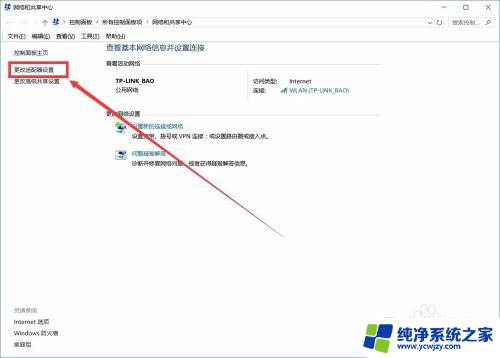
4.点击进入,会弹出来你的网卡图标(一个电脑图形),右击选择属性
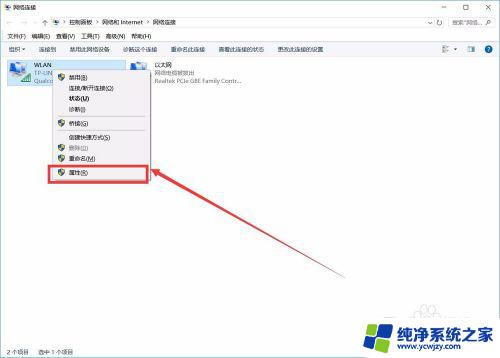
5.打开属性窗口,在"此连接使用下列项目"中找到“internet 协议版本4(TCP/IPV4)”,双击打开进入
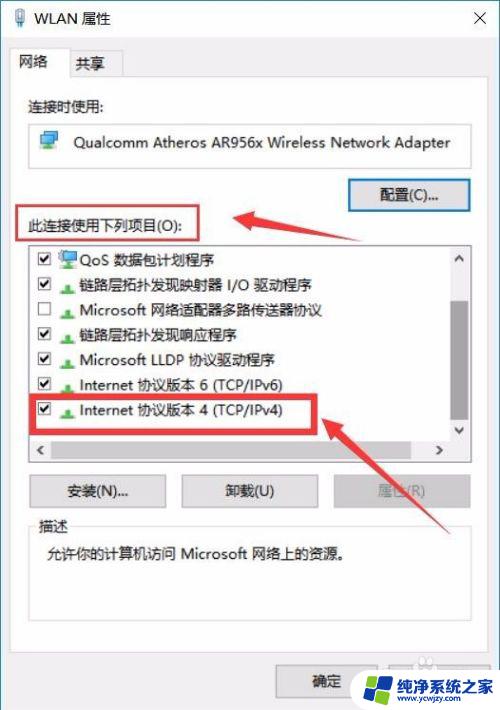
6.选择使用下面的IP地址,输入:192.168.1.(2-255随意选),然后TAB两次,输入192.168.1.1,在下面的DNS输入61.139.2.69,点击确定,关闭后再点击确定即可,这样,在整个内网内,你的IP地址就固定下来啦。
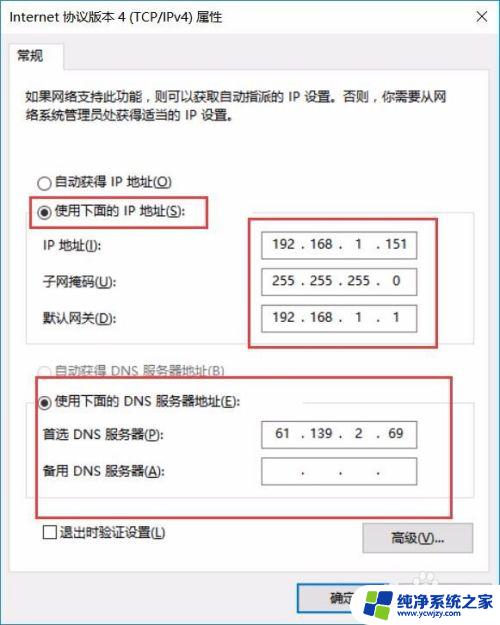
以上就是如何设置家用电脑的IP地址的全部内容,如果您遇到相同的问题,可以参考本文中介绍的步骤进行修复,我们希望这些信息能对您有所帮助。